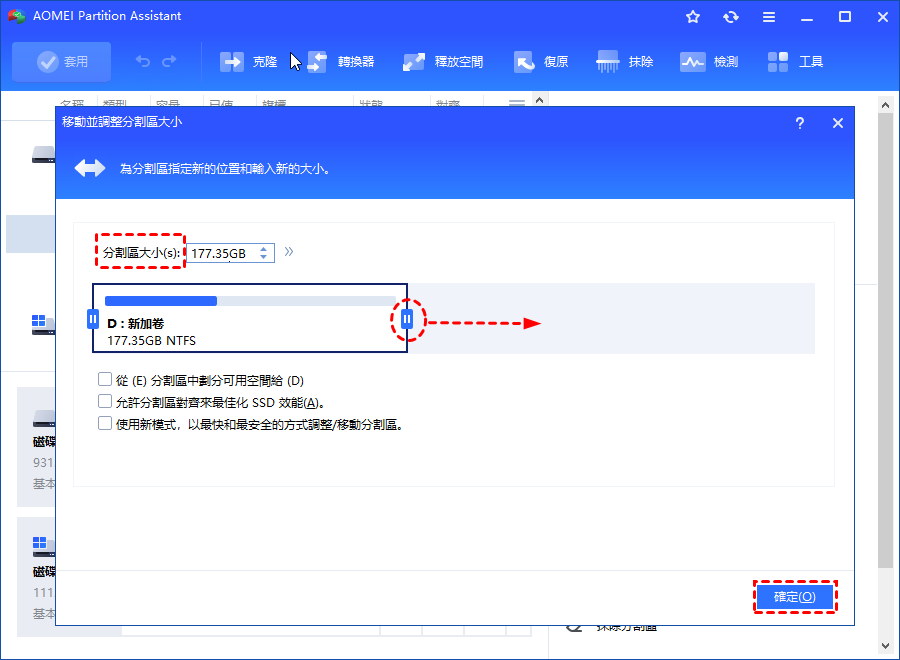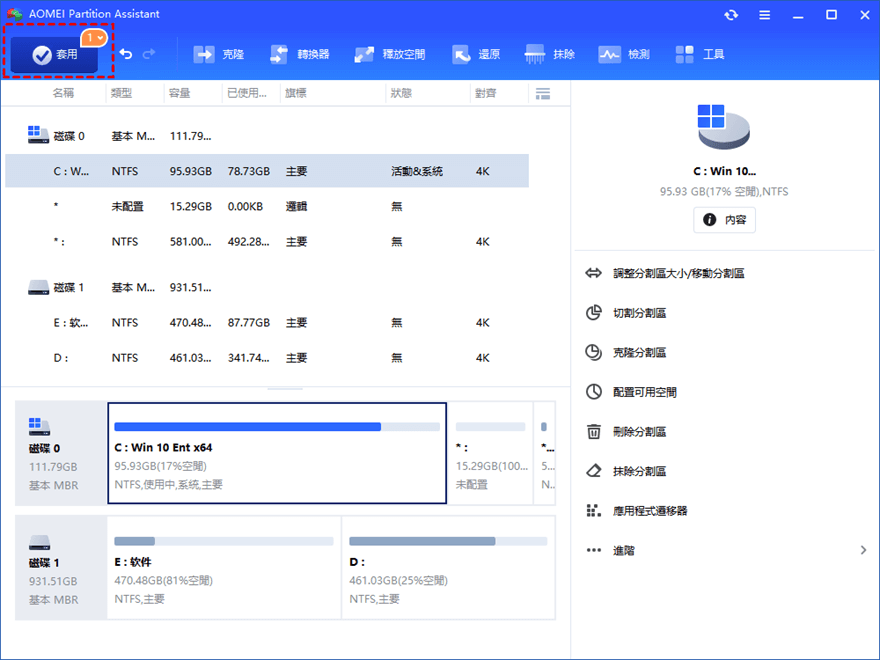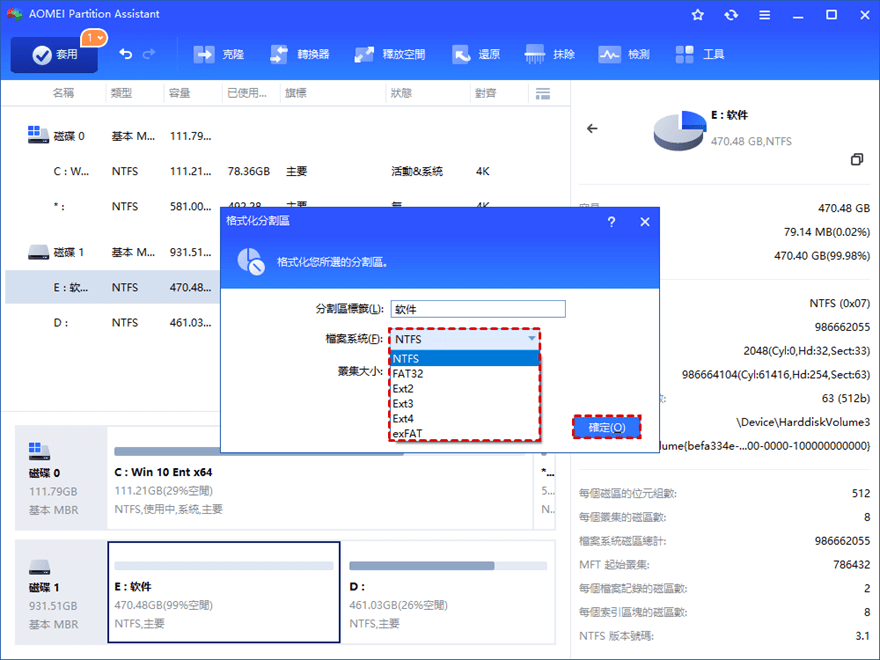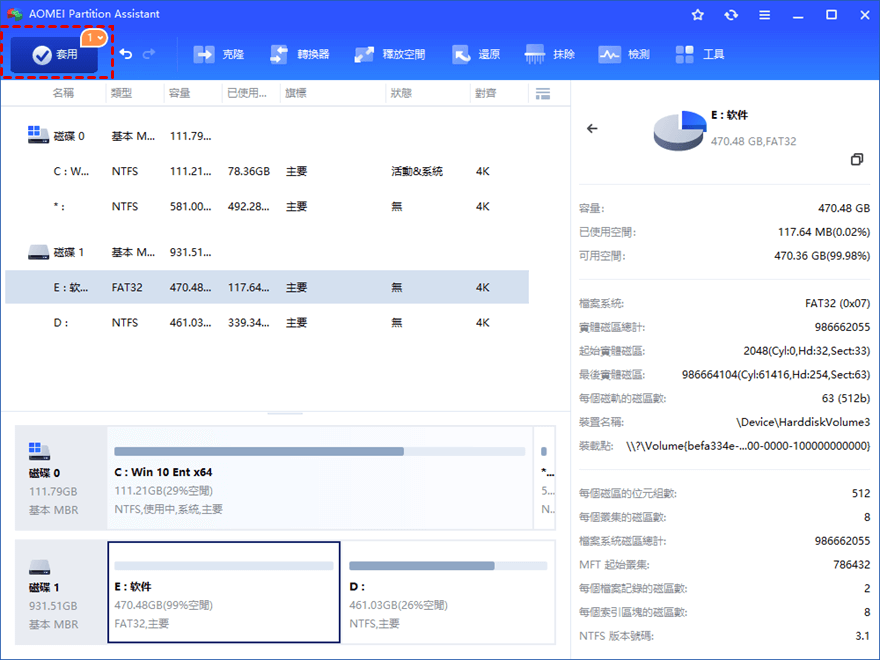SD卡顯示的容量不全? 三种有效解决办法
若SD記憶卡在Win 10, 8, 7 中容量顯示不全,您可以使用Diskpart或第三方分區軟件,傲梅分區助手標準版將SD卡恢復到全部容量。
SD卡的容量顯示不全
“我有一張64GB的SD記憶卡,但在Win10中沒有顯示全部容量。 因此,我決定格式化記憶卡。但是,格式化后的記憶卡容量依然只顯示了29GB,是全部容量的一半。請問如何能夠讓SD卡的容量顯示完全。謝謝。”
如何恢復SD卡的容量?
造成SD 卡顯示的容量不全的原因可以有很多,諸如卡上有未分配空間,有兩個(以上)的分割區,記憶卡損壞等。下文展現了三種恢復記憶卡容量的方法,您可以根據實際情況選擇合適的。
方法1. 將未分配空間添加到記憶卡上已有分割區
儅記憶卡上有未分配空閒時,此時您可以將未分配空間添加到已有分割區。爲了管理記憶卡和隨身碟上的分割區,推薦您使用第三方分區軟體 – 傲梅分區助手標準版。 此款軟件界面設計簡潔易懂,十分便於操作,與Windows 10/8.1/8/7, XP and Vista兼容。
點擊下方按鈕,免費下載此款軟體。
接下來,您可以瞭解如何用此款軟體解決SD卡容量顯示不全的問題。
步驟1. 安裝並運行此軟體。右擊記憶卡上的分割區,選擇“調整分割區/移動分割區”。
步驟2. 在出現的窗口中,將鼠標放在分割區邊界使其變成雙箭頭,然後向右拖動,擴大現有分割區。
步驟3. 您將會回到主界面。點選“套用”和“繼續”以執行操作。
方法2. 刪除所有分割區並新建分割區
SD卡上有兩個或多個分區時,由於只能識別第一個主分區,因此在資源管理器中SD卡顯示的容量會比實際容量小。要將記憶卡恢復到最大容量,您可以刪除SD卡上所有分割區,然後創建新分割區。完成此操作,您可以使用Diskpart。詳細步驟如下:
步驟1. 同時按住Win + R 組合鍵,輸入 “diskpart”並點選“確定”。
步驟2. 運行如下命令:
▪ list disk
▪ select disk n
▪ clean
▪ create partition primary
▪ format fs=ntfs quick
▪ assign letter=f
小貼士: “n ”是記憶卡的磁碟編號;“ f”可以用任何可用的盤符代替。
如果您對Diskpart命令不太熟悉,也可以使用前文提到的分區軟體。
步驟1. 安裝並運行傲梅分區助手標準版。右擊記憶卡,然後選擇“ 刪除所有分割區 ”。
步驟2.在兩個選項之間選擇“ 刪除所有分割區 ”。然後,點選“ 確定 ”。
▶刪除所有分區:可通過某些數據恢復軟件恢復USB驅動器上已刪除的數據。
▶刪除所有分區並擦除硬盤驅動器上的所有數據:即使在數據恢復軟件的幫助下,刪除的數據也可能無法恢復。
步驟3.在主界面中,單擊“ 套用 ”>“ 繼續 ”以執行刪除。然後,右擊SD卡上的未分配空間,然後選擇“ 創建分割區 ”。
步驟4.在彈出窗口中,將分區大小指定為全容量,將文件系統指定為NTFS。然後,點選“ 確定 ”。
步驟5. 點選“ 應用 ”和“ 繼續 ”以執行操作。
方法3. 格式化SD記憶卡
若您的SD卡上既不存在未分配空間,也不存在多個分割區,卻存在容量顯示不對的問題,您可以選擇格式化SD卡來解決這個問題。教程見下文。
步驟1. 安裝並運行傲梅分區助手標準版。右擊記憶卡上的分割區,選擇“格式化分割區“。
步驟2. 選擇合適的檔案系統,點選“確定”。
步驟3. 點選“套用”和“繼續”以執行操作。
小貼士:除了調節分割區大小,刪除,新建,格式化分割區,傲梅分區助手還能完成多種操作,如克隆傳統機械磁碟到固態磁碟和將NTFS 無損轉成FAT32。 如果將其升級到專業版,您還可以體驗更多功能,比如找回刪除分區。